资源说明
《EV录屏》是一款国产录屏软件,有着非常高的制作水平,同时支持直播推流,能够采集高质量的流媒体资源。软件功能非常多且强大,免费无水印,多种画质可选的屏幕录屏工具,分屏录制、实时按键显示、录屏涂鸦等功能。
软件简介
EV录屏软件(视频录制直播软件)是一款不收费、不限时的高性能视频录制直播软件。支持全屏录制、选区录制等多种录制方式,满足微课、游戏录制等多重需求,它与目前市面上类似视频录制直播软件最大的不同点在于其完全免费,无广告界面,输出视频文件体积极小。
软件功能
系统音、麦克风任意录制
录制高清的教学视频,支持多级别音频采集录制电影的原声,直接从声卡中取出高清音频数据 支持各大主流游戏,可同时采集麦克风音频和声卡原声,音频高保真!
图片文字水印任意添加
调整水印在画面中的位置,可重复叠加,开始录制即可 轻松添加水印,给视频贴上专属标签
操作简单轻松易上手
无水印、无限制,想录就录,高度还原录屏场景,杜绝声音、画面错位,保证视频内容质量
软件特点
1、支持“自定义文字水印”和“自定义图片水印”
2、支持“录制存盘”和“直播分享”
3、支持“一键启动流媒体服务器”,让您在会议室或课堂、机房能快速分享桌面,观众只需点击链接或是扫描二维码即可观看!
4、支持“麦克风”音频录制,支持“声卡原声”高清录制
5、支持桌面“任意选区”录制与“全屏”录制
6、支持多路摄像头同时录制
7、自带直播助手,实时将观众消息呈现到桌面
8、支持“录制预览”
9、在Win7下,支持“窗口穿透”。对直播用户很有用,可以在预览直播的同时,隐藏LiveView自身窗体,避免“递归”录制
10、支持“录制预览”
11、支持自由的“插件管理”模式,用户可根据个人喜好,自由下载安装功能插件
软件下载
1、从本站下载EV录屏软件,解压打开文件夹找到EV录屏.exe,左键双击进入安装页面。
2、选择EV录屏安装位置。之后选择一键安装。
3、静等几分钟就看到下载完成的EV录屏软件了。
4、EV录屏下载完成
常见问题
一、怎么用EV录屏录制游戏视频?
1、准备游戏
启动游戏,如果是全屏模式的游戏,需要在【游戏的系统设置】里面将【全屏模式】调整为【窗口模式】或者【无边框模式】。
2、选区录制
首先,要【下载EV录屏】,安装并运行。
然后,选择EV录屏的【本地录制】 ,选择【选区录制】并调整录制的画面大小刚好和游戏窗口一致,音频选择【系统声音】或者【麦和系统声音】。
3、开始录制
点击开始录制,通过快捷键【Ctrl+F2】(默认)可快速结束录制,点击列表即可查看录制视频。
二、如何使用EV录屏进行定时录制?
定时录制属于免费功能,分为计划录制和固定时长录制两种。
定时录制:自定义设置好开始与结束录制的时间,让软件最小化,电脑别关机,则到开始时间EV录屏会自动录制桌面上出现的内容。
固定时长:设定好每个视频的时长,需要自己手动开始录制,无需担心录制超过时间,等到了设定的时间软件就会自己结束录制。
软件截图
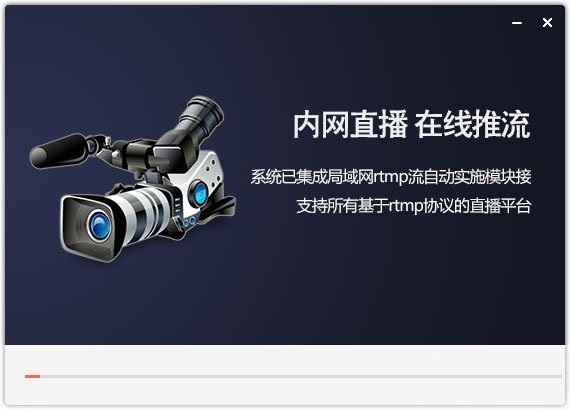
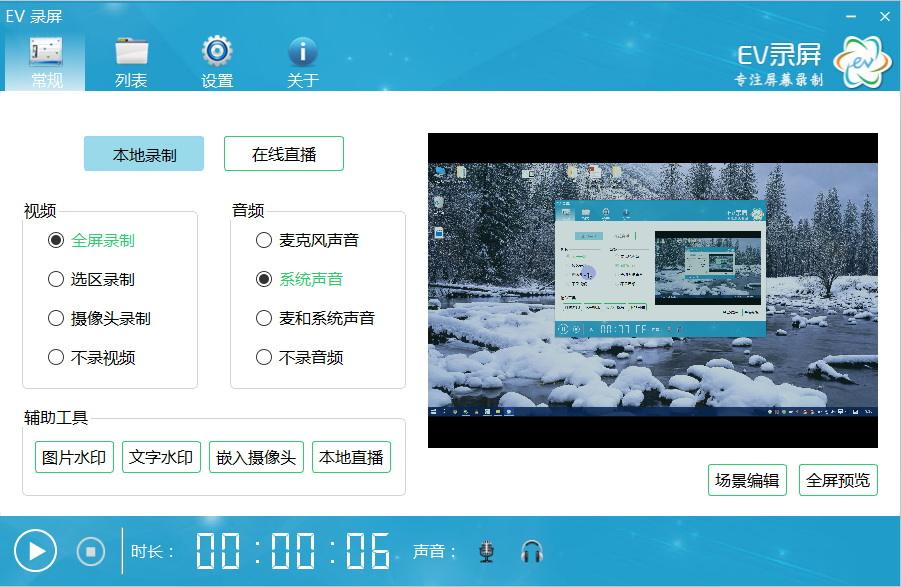
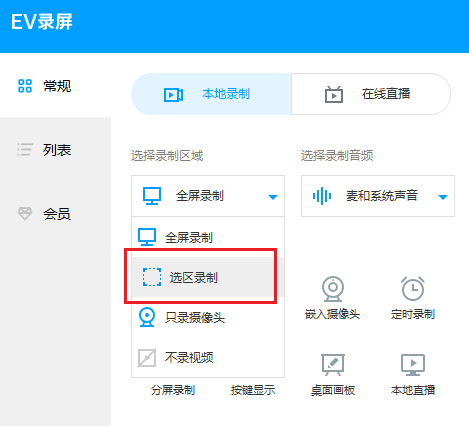
各位朋友,本网站本身不提供下载资源,以下资源地址均为网友整理提供,并且需离开本站,请各位网友谨慎选择,我站将不提供任何保障。另:如这些资源地址有违规或侵权行为,请联系66553826(@)qq.com,我方将在确认后第一时间断开链接。